Sõnade ülekandmise paigaldamine või eemaldamine

- 3279
- 713
- Simon Denesik
Kuulus tekstiredaktor on hädavajalik tööriist struktureeritud teksti kirjutamiseks. Lehele kõige loetavat tüüpi andmiseks on palju funktsioone. Vaikimisi loodud vorming on vasaku serva joondamine sõnade automaatne edastamine, nii et lehtede vasak osa ei tundu üsna esteetiliselt meeldiv. Kui rakendate kogu lehe laiuse joondamist, on lehe mõlemad küljed ühtlased, kuid sõnade vahelise automaatse ülekande tõttu on ebaühtlane ruumid. Enamik kasutajaid on olemasolevate võimalustega rahul, kahtlustades, et sõnade konfigureerimiseks on täiendavaid võimalusi. Saate nende kohta teada juba täna.

Miks MS Wordis on funktsioon sõnade edastamine
Osaliselt antakse sellele küsimusele vastus - sõnade ülekannete korraldamine on vajalik, et saada võimalus lehel teksti korraldada nii, et seda tajutaks loomulikult. Seda tehakse ühtsete intervallide sõnade vahel. Funktsiooni teine ülesanne on lehele ruumi säästmine, mis on oluline, kui dokument on mitme leheküljel ja selle järeldus on kavandatud printimiseks.
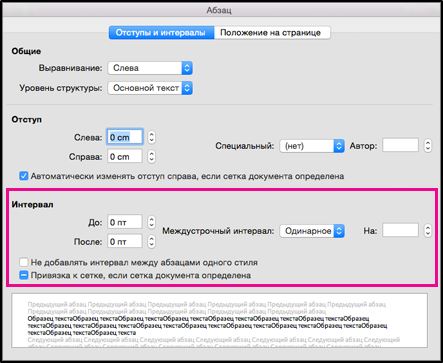
Ülekanne on eriti kasulik, kui tekst on lehel tasandatud, kuna sel juhul muutuvad sõnade vahelised intervallid ebaproportsionaalseks. Funktsiooni saab aktiveerida käsitsi või automaatsetes režiimides, sellised "kiibid" nagu lahutamatud määratlused ja pehmed ülekanded aitavad parandada ka teksti tajumist. Toimetajal on võimalus kehtestada sõnade ja fraaside vahel vastuvõetav intervall ilma parema serva viimistlemise funktsioone ülekande abil joondada.
Installimine Word automaatülekandes
Standardseaded, mis hakkavad töötama pärast kontoripaketi installimist. See tähendab, et kui viimased sõnad ületavad selle raamistiku, ei jaga see vastavalt grammatikareeglitele sidekriipsuga, vaid kantakse järgmisele reale täielikult üle. Ülejäänud tekst on ühtlaselt venitatud kogu pikkuse üle, kui kasutatakse "laiuses" vormindamist.
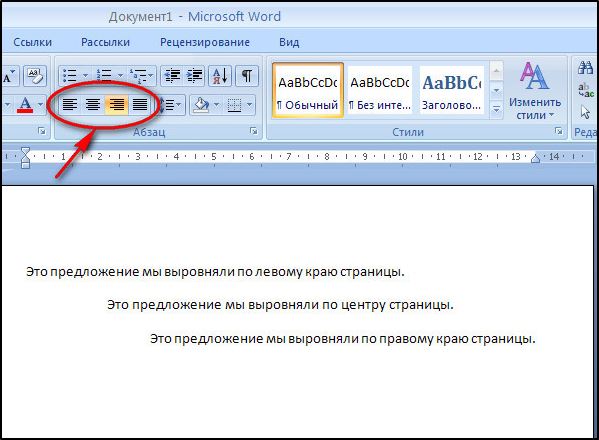
Mõelge, kuidas installida Word -i automaatset edastamist, mis toimib seoses kogu teksti või selle valitud osaga:
- Versioonides, alates 2007. aastast, on vaja alustada põhpaneeli vahekaardi „Page Mark”, klõpsake nuppu „Ülekande laiendus” ja pange märkematerjal suvandi „Auto” lähedale;
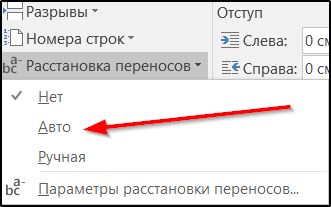
- Word 2003 on tellimus mõnevõrra erinev: valige kuvatava menüü vahekaart "Teenus", klõpsake suvandil "Keelt" ja valige sub lõigus "ülekandete ehitamine". Uues aknas on vaja panna fraasi "ülekannete automaatne paigutus" lähedale.
Teksti automaatne joondamine sõnade ülekandmisega sidekriipsu kaudu ning funktsioon töötab äsja omandatud sõnade ja lausete suhtes.
Kuidas lubada käsitsi sõnu
Populaarses tekstiredaktoris saavutab erinevalt automaatsest manuaalrežiimi kasutamine soovitud efekti ainult olemasoleva tekstiga. Silpide ülekandmine on võimalik, korraldades käsitsi ülekandemärgi.
Mõelge, kuidas võimaldada käsitsi edastamist WORD-i 2007-2016:
- Klõpsake lehel "Lehe leht";
- Klõpsake hiirel suvandil "Ülekannete ehitamine";
- Avatakse veel üks aken, milles paneme sõna "käsiraamatu" vastas oleva märgistuse;
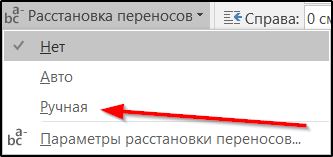
- Ülekandemärgi konfigureerimine jääb. Kui see on teie jaoks rahuldav, pakutakse teile sõna edastamiseks võimalust, klõpsake "Jah". Vastasel juhul pakub programm teile veel ühe ülekandevõimaluse, olles edasi liikunud, ja kui see oli viimane - järgmisele sõnale.
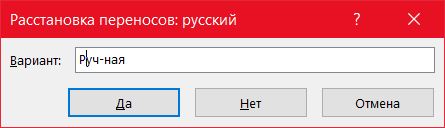
Pange tähele, et seadistamise ajal saate jälgida, kuidas see lehel välja näeb.
Kirjeldame nüüd, kuidas lubada/panna sõnad sõnale 2003.
Klõpsake vahekaardil "Teenus", valige kolmnurgaga alapunkti "Keel", lisamenüüs vajutame alampunkti "Transfersi ehitamine". Tegime seda juba siis, kui lülitasime sisse sõnade korraldamise automaatse režiimi. Nüüd peame klõpsama nupul "sunniviisiliselt". Sama aken koos ülekandeseadetega avaneb nagu ülalkirjeldatud - peate valima, kuidas sõnade silpide järgi eraldada.

Ülekandeparameetrite sätted, tsooni laiuse kohandamine
Automaatse ülekandmisrežiimi valimisel lõppevad paljud, kui mitte enamik ridu ülekandega, see tähendab, et sidekriip. Jah, tekst tasandatakse mööda paremat serva, kuid nende miinuste olemasolu ei tundu päris esteetiliselt meeldiv. Seda puudust saab parandada.

Järjestikuste ülekannete arvu muutmine
See on esimene viis. Valige selle rakendamiseks põhipaneelil vahekaart „Lehemärgistus”, klõpsake nuppu „Ülekannete laiendus”, milles meid huvitab nupu „PRAFERS OFFIGURE PARAMEERID”. Seadistusaknas on parameetril vaja vaikeväärtuse asemel ("ei") maksimaalne arvu ülekannete arv ("ei") sisestada teile sobiv number.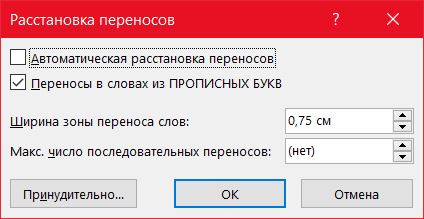
Ülekandetsooni laius
Veel üks oluline parameeter, mille väärtus on Microsofti tekstiredaktori kasutajatele teadaolevalt teada. Saate seda omadust "mängida", et mõista, kuidas see töötab. Üks strateegiatest on vähendada ülekande laiust. Selleks minge jaotisse „Sarvekonstruktsioon”, klõpsake nuppu „Parameetrid” ja parameetris „tsooni laius” määrake väike väärtus, näiteks 0.25. Pärast kinnitust vaadake, mis juhtus - ülekannete arv suureneb. Vastupidi, parameetri "tsooni laiuse" suurenemine VK -ga rea parempoolse servaga põhjustab ülekannete arvu vähenemist.
Lahutamatu sidekriips
Väga kasulik funktsioon, kui teil on sidekriipsuga eraldatud sõnad või fraasid, mille jaotus uuele reale ülekandmisega on vastuvõetamatu või ebasoovitav. Näiteks kui see on telefoninumber, mis on kombeks osadeks sidekriipsuga jagada. Kui osa sellest arvust on ühel real ja ülejäänud osa, rikutakse taju terviklikkust.
Mida tuleb vajalike muudatuste tegemiseks teha? Kasutage tavapärase asemel lahutamatut sidekriipsu. See sisestatakse Shift + Ctrl + "-" kombinatsiooniga. Seda saab rakendada numbritele ja tähtedele.Azhah nupul „Kõigi märkide kuvamine” (see on vahekaardil “Kodu”), näete, et lühike sidekriipsus oli märgatav pikk kriips. See meetod on eriti hea tabelite jaoks, kus ruumipuuduse tõttu leitakse sageli konkreetset, valet sõnaülekannet. Samamoodi saate teha ruumidega, kasutades ülaltoodud kombinatsiooni sidekriipsu asemel.
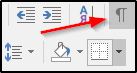
Pehme ülekandemärk
Fragmendi joondamise režiimi või kogu lehe laiuse teksti kasutamine on hea, kuna lehe parem serv on ühtlane, kuid joone sees on erineva laiusega lüngad, mis mõnikord muutuvad liiga suureks. See probleem on samuti parandatav, sest see sõna pakub SO -nimelise pehme ülekande. See on sidekriipsu sümbol, mis eraldab fraasi joonel. Kuid kui sõna pole rea serval (näiteks tegite ülaltoodud teksti kohandusi), siis kaob selline side automaatselt.
Pehme ülekande sisestust surutakse, vajutades kombinatsiooni Ctrl + "-". Vaja on panna kursor ainult soovitud ülekande asemele ja lülitada klaviatuur ladina keelele Shift + ALT kombinatsioonist.
NÕUANNE. Kui kasutate pehmet ülekannet, siis pole fondi suuruse muutmise korral vahet, kas see on suurenemine või langus (kuid mitte stiili muutmisel!), pehme ülekandmine kaob ja peate uuesti sõnale korraldama.Sõnade redigeerija sõnade edastamise viisid
Teksti kirjutamisel püüate alati seda tellida ühe stiilis ja vormingus. Kuid juhtub sageli, et sisestate teistest allikatest võetud tekstifragmendid, ja märkate, et nendes kohtades paigutatakse ülekanded sagedamini kui ülejäänud löögile või ei ühine need lehe märgistusega.
Võite asju õigesti panna erineval viisil. Näiteks sõnasõnade eemaldamine. Muidugi saab seda teha ainult siis, kui tekst on väike, mis koosneb mitmest lõigust. Vastasel juhul tuleb protsess olla automatiseeritud.
Mõelge, kuidas keelata sõnad ülekandes sõnale 2007-2016. Tühistamisprotseduur on erinevat tüüpi ülekande korral erinev, seega peame kõigepealt kindlaks tegema, kas tegeleme automaatse ülekande või käsiraamatuga. Seda tehakse väga lihtsaks: proovime esile tõsta sidekriipsu, mis on ülekanne, see tähendab, et jagab sõna rivis. Kui sidekriipsu eristatakse (nagu värvide ümberpööramine näitab), siis on see käsitsi ülekanne, vastasel juhul tegeleme automaatse paigutuse režiimiga.
Eemaldage automaatülekanne suhteliselt lihtne. Selleks läheme peamenüüs asuvale vahekaardile „Page Markup”, klõpsake nuppu „Ülekandmise laiendus” ja paneme märgistus sõnale „Ei”.
Käsitsi ülekandmisega peab rohkem tegelema. Skeem on järgmine:
- Klõpsake vahekaarti "Kodu";
- Me läheme jaotisse "Redigeerimine";
- Valige submenU üksus „Asendage”;
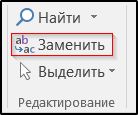
- Standardpaneel „Leia ja Asenda” avaneb, klõpsake vahekaardil „Asenda”;
- Parameetrite laiendatud valiku jõudmiseks klõpsake nuppu "Veel" ja seejärel "Special";
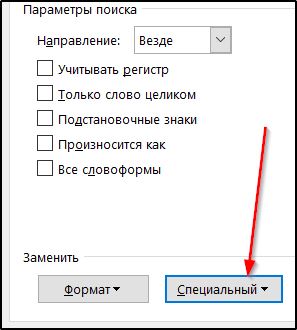
- Valime voolava menüüst suvandi "pehme ülekande" ja näeme, et reas kuvatakse spetsiaalne süsteem;
- Liin "asendamine" peaks olema tühi, see on oluline;
- Klõpsake nuppu "Asendage kõik";

- Kordame protseduuri, kuid seekord valime üksuse "lahutamatu sidekriips".
Eemaldage teksti ülekandmine Wordis 2003 sama lihtne. Me määrame ülalkirjeldatud meetodi ülekande tüübi, see on redigeerija vana versiooni jaoks õiglane.
Kui tekstis on kaasatud automaatülekanne, läheme vahekaardile „Teenus” redaktori põhipaneelil, valige menüü üksus „Keele”, mis on lõik „laienev laiendamine”, eemaldage märkerežiim fraasi vastas ülekandetest ”kinnitage toiming.
Eemaldage selle skeemi kohaselt käsitsemisrežiimis teostatud Word 2003 ülekanded:
- Klõpsake ülaosa paneelil vahekaarti "Redigeerimine";
- Valige submenU üksus „Asendage”;
- Standardpaneel „Leia ja Asenda” avaneb, klõpsake vahekaardil „Asenda”;
- Parameetrite laiendatud valiku jõudmiseks klõpsake nuppu "Veel" ja seejärel "Special";
- Valime voolava menüüst suvandi "pehme ülekande" ja näeme, et reas kuvatakse spetsiaalne süsteem;
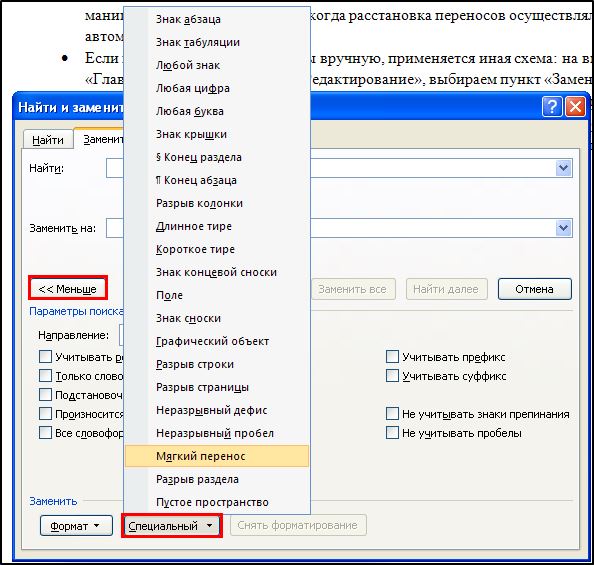
- Liin "asendamine" peaks olema tühi, see on oluline;
- Klõpsake nuppu "Asendage kõik";
- Kordame protseduuri, kuid seekord valime üksuse "lahutamatu sidekriips".
See tähendab, et paneeli "leidmiseks ja asendamiseks" on pisut erinev viis, kõigis teistes juhistes on identsed.
Niisiis, uurisime peamisi viise sõnade edastamise kontrollimiseks, sealhulgas spetsiaalsete parameetrite keelustamine ja paigaldamine. Loodame, et need teadmised on teile igapäevases töös kasulikud.
- « Kuidas tõlkida WMV -vormingus videot AVI -le
- Google'i tehase lähtestamise kaitse lukukonto konto eesmärk ja tõhusad viisid blokeerimisest kõrvalehoidmiseks »

